Настройка архива SAP¶
На странице с настройками необходимо найти элемент Архивы и нажать на ссылку Настройки архивов:

Добавить и выбрать элемент SAP.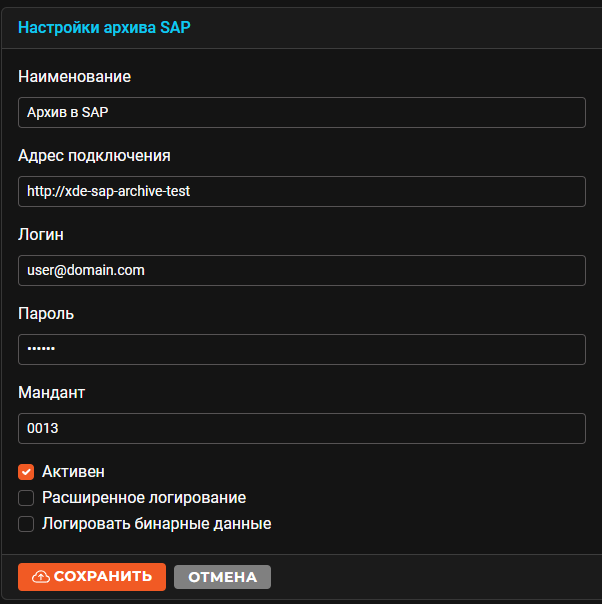
В поле Наименование нужно задать читаемое наименование настройки.
В поле Адрес подключения нужно указать адрес подключения и порт сервера приложений SAP в формате URI.
В полях Логин и Пароль задаются логин и пароль учетной записи для аутентификации в SAP-системе.
В поле Мандант задается мандант, который используется для доступа к SAP-системе.
Если включить флаг Активен, то архив будет использоваться интеграционным модулем.
Примечание
Только один архив может быть активным.
Сохранение настроек с включенным флагом Активен автоматически делает неактивным любой другой архив.
Расширенное логирование¶
Если включить флаг Расширенное логирование, то все обращения к архиву из Archive API будут дополняться подробной диагностической информацией.
Если включить флаг Логировать бинарные данные, то в дополнение к диагностической информации в лог будет записываться контент
передаваемых файлов в Base64.
Предупреждение
Сохранение изменений¶
Сохранить, и пользователь будет перенаправлен на предыдущую страницу.